Docker最新超详细教程——安装与部署
Posted 金鳞踏雨
tags:
篇首语:本文由小常识网(cha138.com)小编为大家整理,主要介绍了Docker最新超详细教程——安装与部署相关的知识,希望对你有一定的参考价值。
Docker最新超详细教程——安装与部署
安装Docker
Docker 分为 CE 和 EE 两大版本。CE 即社区版(免费),EE 即企业版,强调安全,付费使用。
Docker CE 分为 stable 、test 和 nightly 三个更新频道。
我们可以在CentOS、Ubuntu、Windows,MacOS上安装,但是市场上基本都是选择
CentOS安装Docker
Docker CE 支持 64 位版本 CentOS 7,并且要求内核版本不低于 3.10, CentOS 7 满足最低内核的要求,所以我们在CentOS 7安装Docker。
所以必须要是CentOS7,低于这个版本就会出问题!!!
1. 卸载(可选)
如果之前安装过旧版本的Docker,可以使用下面命令卸载:
yum remove docker \\
docker-client \\
docker-client-latest \\
docker-common \\
docker-latest \\
docker-latest-logrotate \\
docker-logrotate \\
docker-selinux \\
docker-engine-selinux \\
docker-engine \\
docker-ce2. 安装yum工具
首先需要大家虚拟机联网,安装yum工具
yum install -y yum-utils \\
device-mapper-persistent-data \\
lvm2 --skip-broken3. 更新本地镜像源
默认是用阿里云的镜像
# 设置docker镜像源
yum-config-manager \\
--add-repo \\
https://mirrors.aliyun.com/docker-ce/linux/centos/docker-ce.repo
sed -i 's/download.docker.com/mirrors.aliyun.com\\/docker-ce/g' /etc/yum.repos.d/docker-ce.repo
yum makecache fast4. 安装docker
可能会比较久,所以一定要先执行第3步,有了镜像可以快很多!
yum install -y docker-ce这样子docker就已经安装好了!!!
5. 注意事项 关闭防火墙(重要!!!)
Docker应用需要用到各种端口,逐一去修改防火墙设置。非常麻烦,因此建议大家直接关闭防火墙!
启动docker前,一定要关闭防火墙后!!
# 关闭
sudo systemctl stop firewalld
# 禁止开机启动防火墙
sudo systemctl disable firewalld查看防火墙的状态(确保是不是真的关闭了!)
如下图:
显示 Active: inactive (dead) 表示关闭了!

Docker的使用
1. 通过命令启动docker
# 启动docker服务
sudo systemctl start docker
# 停止docker服务
systemctl stop docker
# 重启docker服务
sudo systemctl restart docker 2. 输入命令,可以查看docker版本
用来判断docker
docker -v
3. 配置镜像加速
docker官方镜像仓库网速较差(就像我们去访问github一样),我们需要设置国内镜像服务,首推阿里云!
页面如下图所示

完整docker镜像加速配置
sudo mkdir -p /etc/docker
sudo tee /etc/docker/daemon.json <<-'EOF'
"registry-mirrors": ["https://9bugzlv8.mirror.aliyuncs.com"]
EOF
sudo systemctl daemon-reload
sudo systemctl restart dockerDocker最新超详细教程——Docker的基本操作
Node.js安装及配置环境与卸载教程(最新版,超详细,保姆级)
Node.js 的安装和配置环境(最新版,超详细,保姆级)安装配置教程
1.去node.js的官网下载对应的安装包
下载官网: http://nodejs.cn/download/
版本选择: ① .msi版本是Windows 安装包,长期稳定维护版 (这里我们选择这个版本介绍) ②.zip是压缩包形式,解压即可,不用需要安装
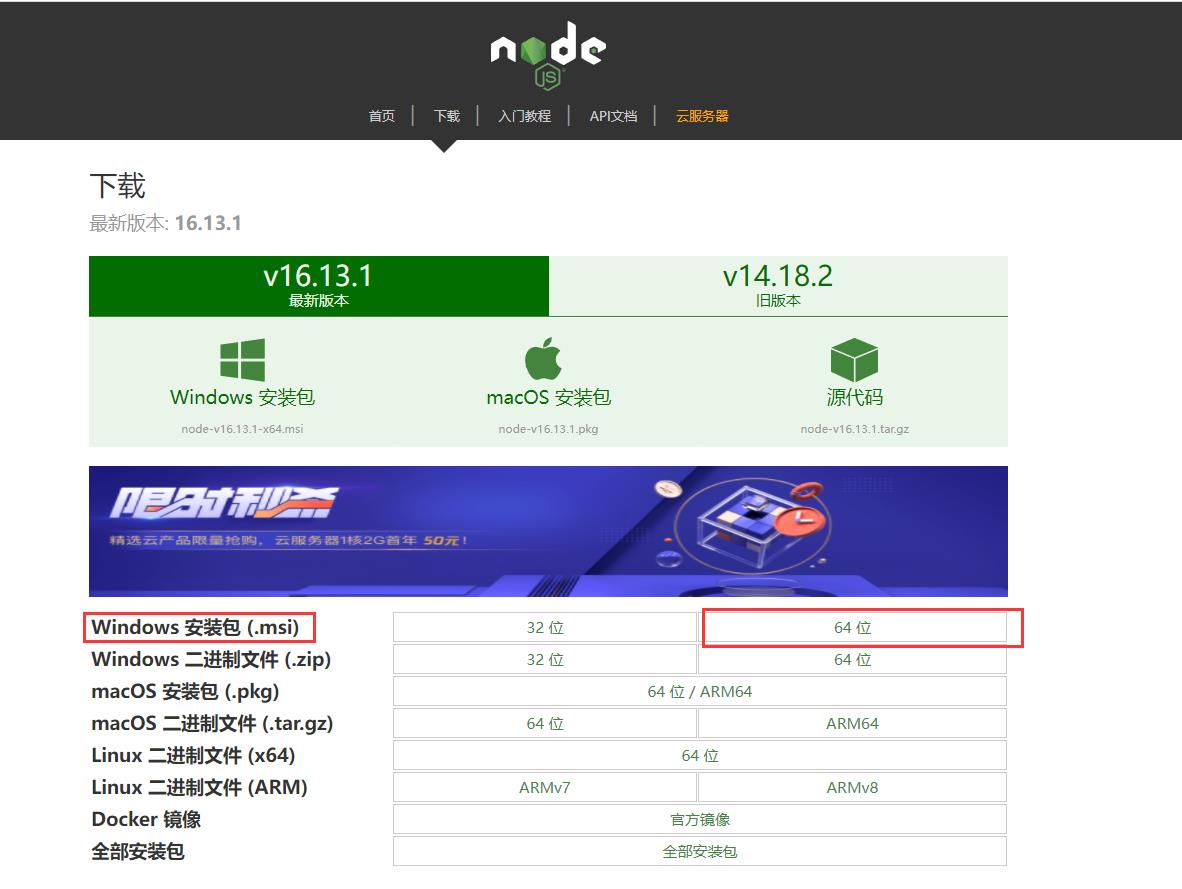
2.运行安装包进入安装界面
2.1 第一步next ->
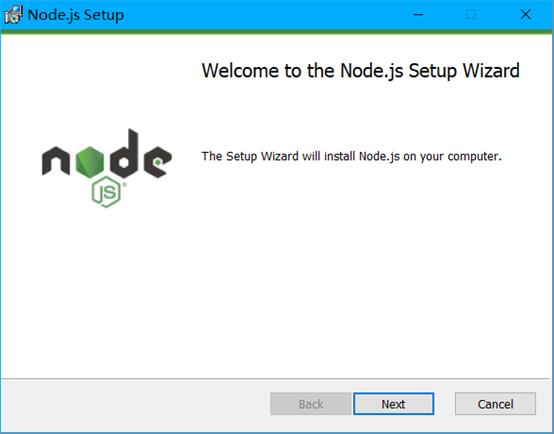 2.2 接收协议next ->
2.2 接收协议next ->

2.3 进入安装路径设置自己的安装位置 next-> (这里提一句,随着后续项目的扩大,需要安装的包会越来越多,建议是不要装在C盘)

2.4 安装node相关的配置默认 next->

2.5 这一步必须把这个勾号取消, 不取消会从外网下载其他的配置,网速会很慢. next->

2.6 点击install 开始安装 next->
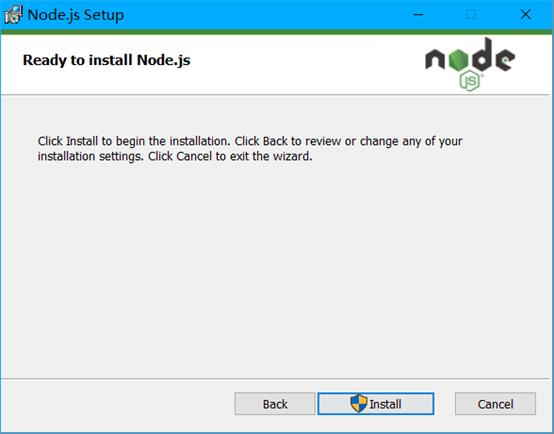
2.7 安装完毕
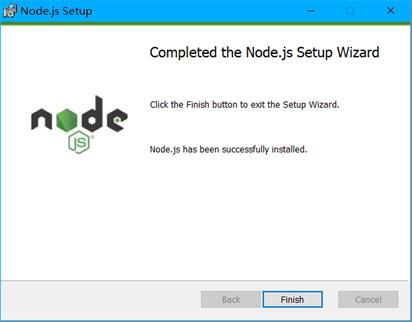
3. 安装成功后打开cmd输入指令查看是否成功
1. 检查node 的环境变量是否配置好,出现版本号及为成功
node -v
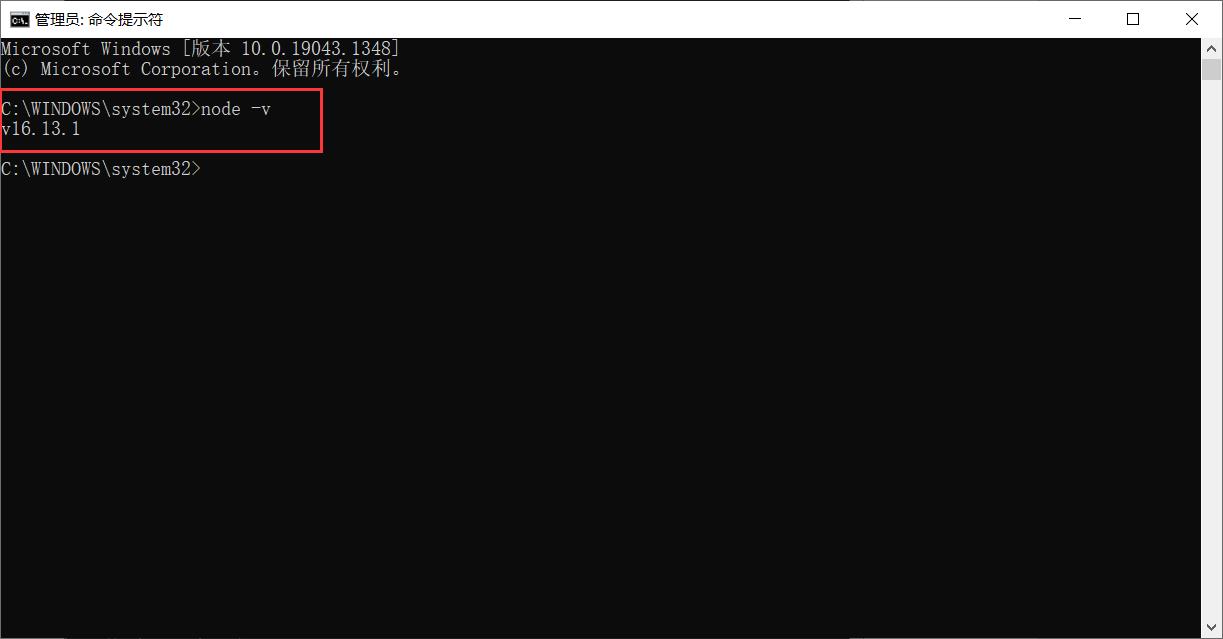
2. 查看npm是否安装成功,现在新版的会自动附带安装 npm,旧版本则需自己下载
npm -v

4.配置全局模块安装路径
主要目的:①改变安装NodeJS依赖的下载位置,方便日后管理 ②以及配置缓存Cache的路径。
系统默认配置是在 C:\\Users\\用户名\\AppData\\Roaming\\npm
第一步找到你下载nodejs的位置,创建红框勾选的2个文件夹 node_cachel 和node_global

1.将下载库设置为你刚才创建的node_global文件夹
无响应就是最好的相应
npm config set prefix "D:\\MySoftware\\nodejs\\node_global"
2.将缓存库设置为你刚才创建的node_cachel文件夹
无响应就是最好的相应
npm config set cache "D:\\MySoftware\\nodejs\\node_cache"
3.配置国内镜像
如果不配置,那就是通过国外网站下载,可能一天都导不了一个包,这里我们用国内的淘宝镜像
查看修改淘宝镜像
npm config set registry https://registry.npm.taobao.org
查看上述三个步骤是否配置成功
npm config list
被我画上蓝色的是我的用户名,不用理会,关注红框内的即可,说明是已经配置成功了
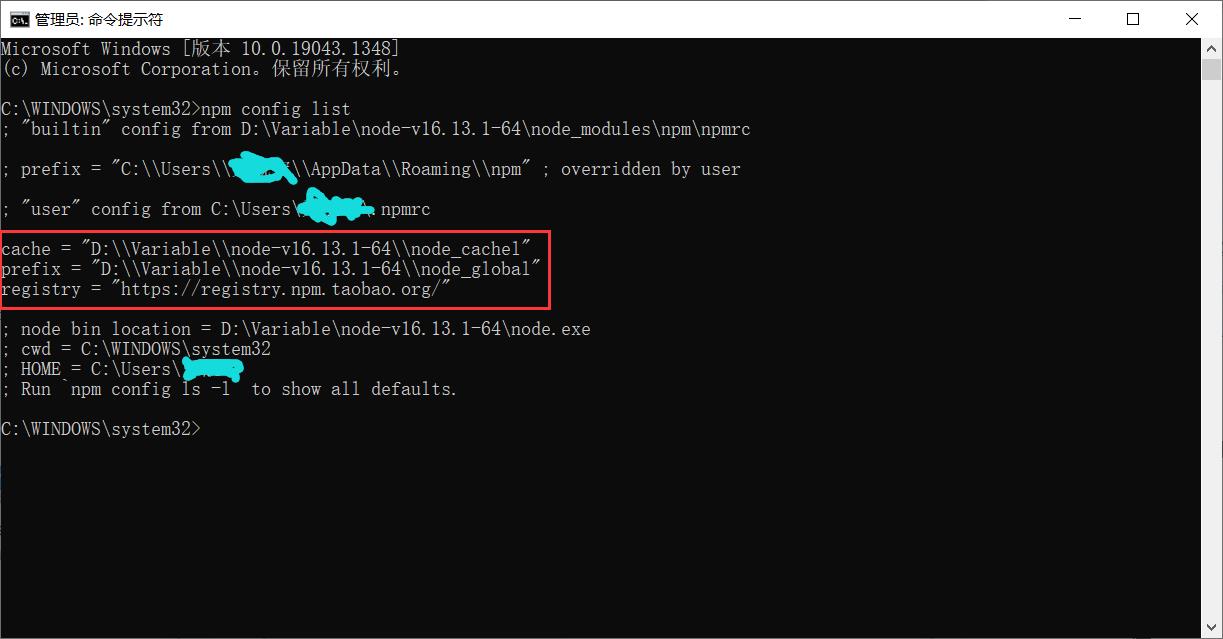
4.配置电脑环境
开始之前我先做3点总结:
Ⅰ. 用户变量 …\\node_global
Ⅱ.环境变量NODE_PATH配成 …\\node_global\\node_modules(和Ⅰ一样,只是多了一级子目录),记得path中增加%NODE_PATH%
Ⅲ.path中配置nodejs的安装目录,…\\nodejs\\,注意和Ⅰ、Ⅱ可能不是同一个目录
下面我们开始:
① 左下角搜索框直接搜索 高级,点击打开。也可以右击桌面上我的电脑,然后点击属性,再点击右边的高级系统设置

②点击环境变量

③点击新建
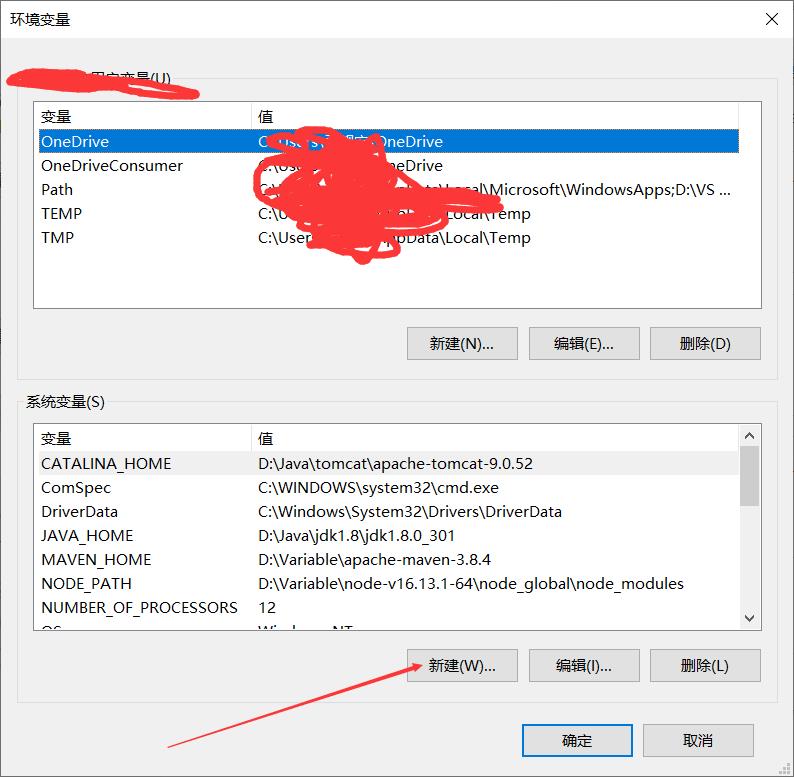
④ 这里做一下解释,明明刚刚创建的node_global是空的,变量值的路径最后为什么要到node_moudles,因为后续你只要下载第一个包,它会自动在node_global创建一个node_moudles,所以这里路径要到node_moudles
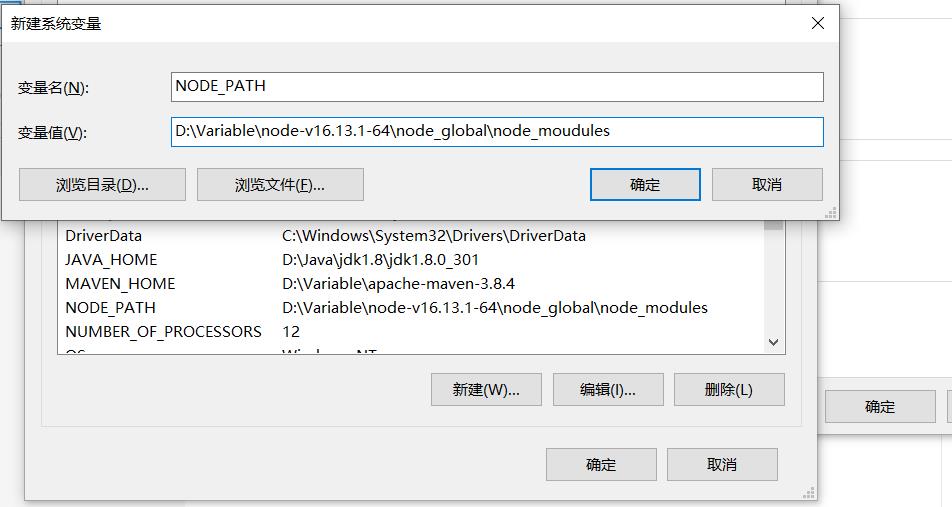
⑤ 点击新建, 加上 %NODE_PATH% (必须) ,然后将系统默认的C:\\Users\\用户名\\AppData\\Roaming\\npm 更改为你npm对应的路径,可以与我不同,根据你直接的路径更改

点击确定,确定,确定
5.测试
我们打开dos窗口,执行以下命令,下载一个express模块 (有些朋友下载会报错,那就在系统搜索框内搜索cmd,然后右击以管理员身份运行)
npm install express -g # -g 是全局安装的意思
以下是添加包成功,用时2秒(就是下载成功了)
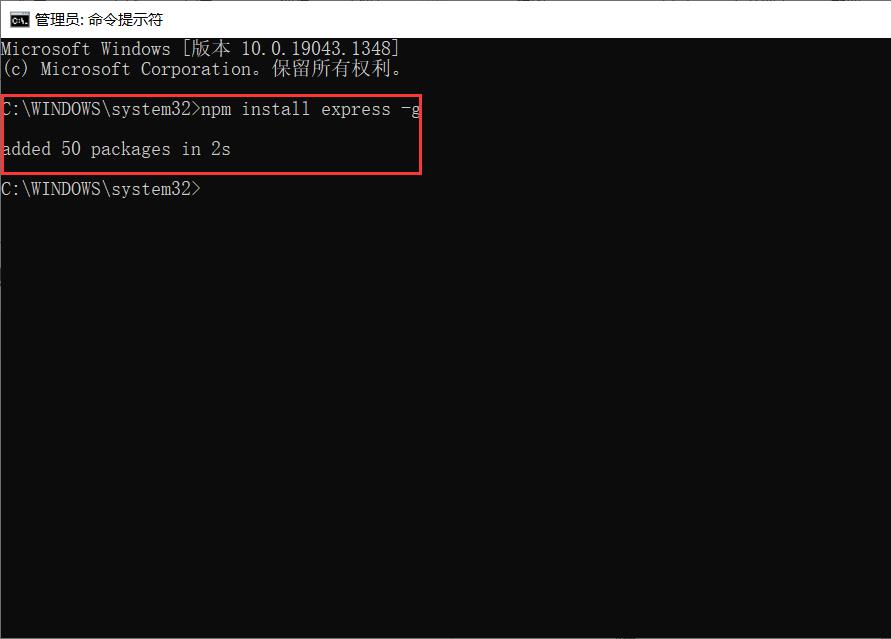
打开你的node_global下面的node_moudules就会出现以下箭头所指文件夹
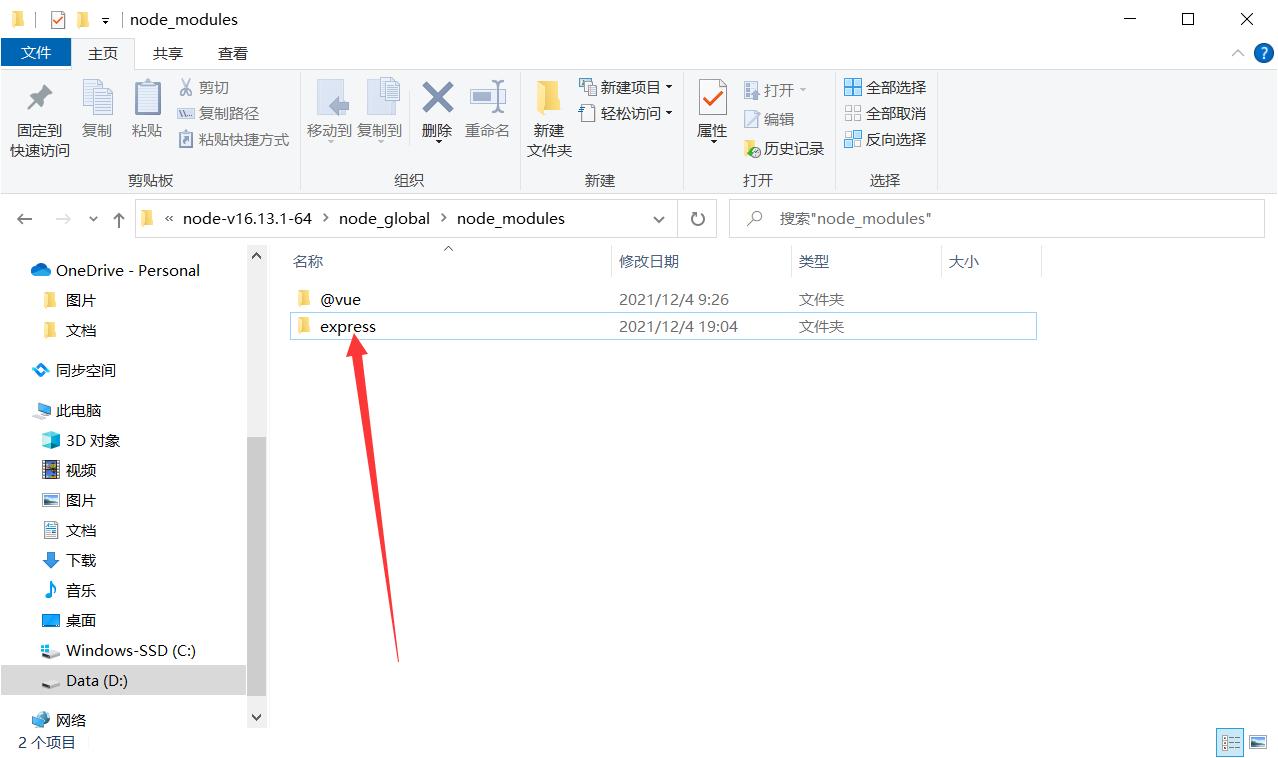
完结留言:
到此为止就彻底大功告成了,如果有朋友某个步骤出了小问题,回头重新修改即可。也可以在通过系统卸载,从新再来,如果要卸载需要将已经配置的系统环境全部删除,然后将以下文件夹删除干净(在查看中点击查看隐藏文件夹AppData就会出现)
C:\\Program Files (x86)\\Nodejs
C:\\Program Files\\Nodejs
C:\\UsersUser\\AppData\\Roaming\\npm(或%appdata%\\npm)
C:\\UsersUser\\AppData\\Roaming\\npm-cache(或%appdata%\\npm-cache)

以上是关于Docker最新超详细教程——安装与部署的主要内容,如果未能解决你的问题,请参考以下文章
 https://cr.console.aliyun.com/cn-hangzhou/instances/mirrors
https://cr.console.aliyun.com/cn-hangzhou/instances/mirrors https://blog.csdn.net/weixin_43715214/article/details/125951281
https://blog.csdn.net/weixin_43715214/article/details/125951281